Google har en historia av att skapa liknande appar som har samma syfte. Så var fallet med e-postklienterna Gmail och Inbox och meddelandeprogrammen från Google – Allo och Hangouts. & Nbsp;
Google Tasks och Google Keep är i en liknande situation. De är två appar som hjälper dig att hantera din arbetsbelastning genom att skapa uppgifter. Dessa två har dock några signifikanta skillnader som kan påverka ditt val av en app framför den andra. Så låt oss utforska båda apparna och deras nyckelfunktioner för att se vilken app som är en bättre uppgiftshanterare för dig.
Innehållsförteckning

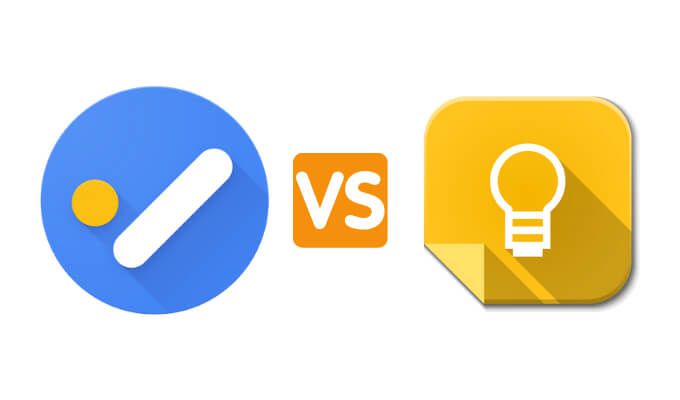
Google-uppgifter kontra Google Keep: Hur de är annorlunda
Det är tydligt hur Google Tasks och Google Keep liknar varandra: båda apparna finns där för att hjälpa dig att skapa och organisera uppgifter. Plus, båda apparna är tillgängliga för användning på samma antal plattformar. Du kan använda Google Keep och Google Tasks på din smartphone (Android och iOS), liksom på din dator, och båda apparna har webbversionen som du kan komma åt från din webbläsare.
Samtidigt märks inte skillnaderna mellan Google Keep och Google Tasks. De är olika i design, integration med andra Google-appar och tillgodoser olika användare. & Nbsp;
Gränssnitt & amp; Appdesign
Den viktigaste skillnaden mellan de två apparna är deras gränssnitt. Kort sagt, om du föredrar minimalistisk appdesign väljer du Uppgifter. Å andra sidan, om du föredrar mer detaljer och extra funktioner i dina appar, kommer du att gilla Keep.
Google Tasks är intuitivt och du har inga problem med att navigera i appen även om du aldrig har använt det förut. Appens design distraherar dig inte från ditt huvudmål, dvs. att skapa fler uppgifter. Att skapa nya uppgifter, underuppgifter och listor och organisera dem är också enkelt.
Kort sagt, Google Tasks är mer enkelt och uppgiftsorienterat, medan Google Keep är bättre för att lägga till anteckningar och mediaelement till din -do-lista. & nbsp; Typ av påminnelser En stor skillnad mellan Google Keep och Google Tasks är hur varje app hanterar uppgiftspåminnelser. & Nbsp; Både Google Keep och Google Tasks gör att du kan skapa påminnelser för dina uppgifter. Google Keep är dock något begränsat i vilken typ av påminnelser du kan göra. Du kan till exempel bara skapa en påminnelse för en hel lista med uppgifter och inte för enskilda listposter. & Nbsp; <>. Du kan bara skapa en påminnelse för en enskild uppgift och inte för hela listan. & Nbsp; Vissa användare kanske säger att Google Keep ligger lite före Tasks på den här, eftersom det också låter dig skapa tids- och platsbaserade påminnelser. & Nbsp; Skapa en platsbaserad påminnelse i Google Keep, välj din uppgiftslista och följ sökvägen Påminn mig & gt; Välj plats & gt; Spara . & nbsp; Tyvärr är Google Tasks begränsad till endast tidsbaserade påminnelser. & Nbsp; Google Apps-integration Både Google Keep och Google Tasks är tillgängliga på alla Google-plattformar. Du kan använda båda apparna i Google Drive, Gmail, Google Docs etc. Du kommer dock att märka att Google Tasks fungerar bättre ihop med Gmail och Google Keep erbjuder bättre integration med Google Docs. Om du är en aktiv Gmail-användare kommer du troligen att luta dig mot Google Tasks. Du kan skapa uppgifter och listor direkt från Gmail med hjälp av Google Tasks och dra och släpp e-post direkt till dina nya uppgiftsobjekt. Tyvärr har Google Keep inte den här funktionen. Istället passar Google Keep bättre för alla som spenderar mycket tid på att arbeta i Google Docs. Du kan dra och släppa dina anteckningar från Google Keep direkt till dina dokument i Google Docs. Du kommer inte att kunna göra detsamma med Google Tasks. & Nbsp; Samarbetsalternativ När du väljer mellan de två apparna måste du fråga dig själv vem som använder dina uppgiftslistor. Om det bara är du är Google Tasks mer än tillräckligt. Men om du också vill dela din uppgift och dina anteckningar kommer du att ha det bättre med Google Keep. Google Tasks erbjuder inga samarbetsfunktioner. Du kan inte dela enskilda uppgifter eller uppgiftslistor med andra användare online, och att göra-listorna är kvar hos dig. & Nbsp; Å andra sidan är Google Keep ett samarbetsverktyg. Appen gör det snabbt och enkelt att dela dina anteckningar med andra användare. & Nbsp; Om du vill dela ditt Google Keep-kort letar du upp det på Google Keep-aktivitetspanelen och väljer ikonen Samarbetare längst ner på det. & Nbsp; eller personer) som du vill dela ditt kort med. Välj sedan Spara för att bekräfta. & Nbsp; redigera dina anteckningar och uppgifter i Google Keep. & nbsp; Google Tasks och Google Keep är både bra för att skapa och organisera dina uppgifter. För att svara på vilken app som är bättre måste du dock bestämma vilken typ av användare du är och vilka mål du försöker uppnå. & Nbsp; Google Tasks är perfekt för någon som gillar minimalism och vill ha en enkel digital att göra-lista som deras uppgiftshanteringsapp. Å andra sidan är Google Keep mer tilltalande och mer anpassningsbart. Det är perfekt för dem som vill lägga till mer detaljer och anteckningar till sina uppgifter. & Nbsp; Har du använt Google Tasks eller Google Keep tidigare? Vilken gillar du mer och varför? Dela dina tankar om två uppgiftshanteringsappar från Google i kommentarfältet nedan. & Nbsp;




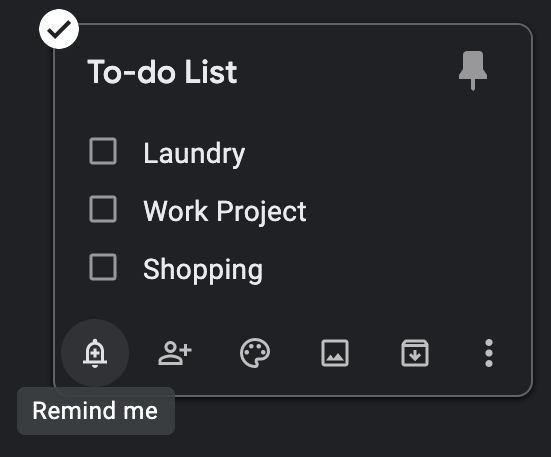

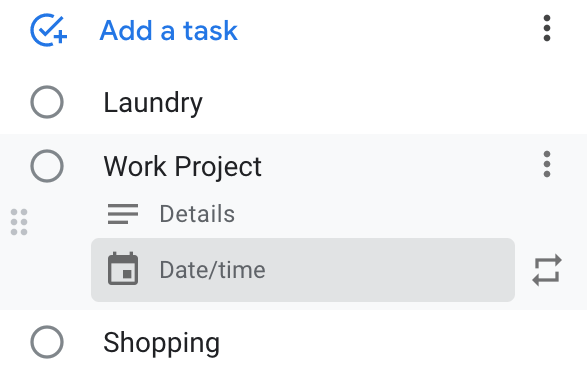

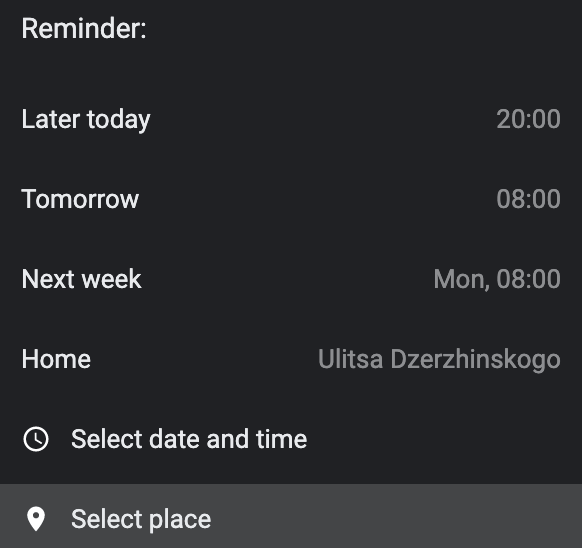



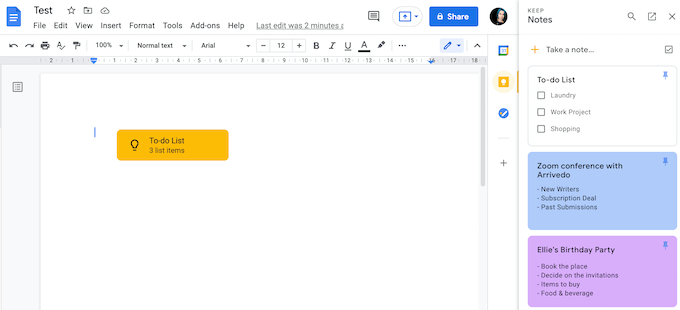

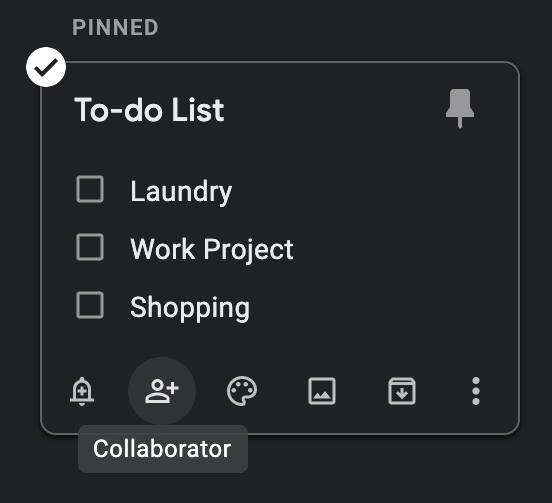

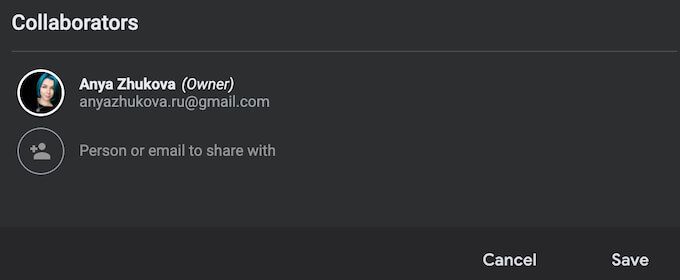
Google Tasks vs. Google Keep: Vilket är bäst för dig? & nbsp;

